Tilføj en ny WhatsApp-kontakt ved hjælp af en tilpasset QR-kode

Se hvor nemt det er at tilføje en ny WhatsApp-kontakt ved hjælp af din tilpassede QR-kode for at spare tid og gemme kontakter som en professionel.
Uanset om du skal sende feriehilsner eller til enhver anden lejlighed glemmer at sende en besked til en bestemt kontakt er en mulighed. Du har så mange ting at lave og så mange mennesker at hilse på, at du er nødt til at glemme nogen. Men hvis du programmerer disse beskeder, når du har et øjeblik, er det mindre sandsynligt, at du glemmer nogen.
Når du er til fest, vil du gerne have det sjovt og blande dig med de mennesker, der er der, og ikke skulle stirre på din telefon og sende feriehilsner i sidste øjeblik. Den app, du skal bruge for at få arbejdet gjort, er SKEDit . Appen er helt gratis, og du skal ikke betale for noget, der er inkluderet i at sende beskeden senere.
SKEDit vil bede om nogle tilladelser og bede dig om at fjerne dit sikkerhedsmønster (f.eks.). Ved ikke at fjerne det, kan appen ikke fungere og kan ikke sende beskederne. Hvis du er ok med det, når du åbner appen, skal du trykke på WhatsApp-indstillingen.
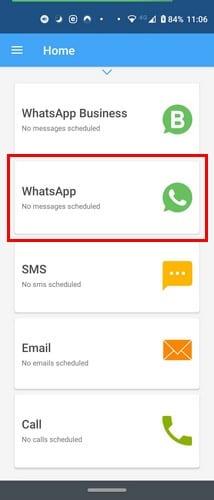
Nu er det tid til at konfigurere dine beskeder. Øverst skal du indtaste modtageren af beskeden. Appen åbner kort WhatsApp, så du kan vælge din kontakt og derefter gå tilbage til SKEDit. Ved siden af vil du se en Grupper-indstilling. Hvis den besked, du vil sende, er til en gruppe, skal du vælge denne mulighed.
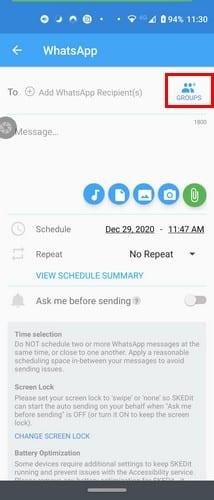
Din besked kan være på 1800 tegn, og ved at trykke på papirclips-ikonet kan du også sende en vedhæftet fil. Du kan sende filer som:
Den har endda et kameraikon, hvis du vil tage et billede på stedet. Sørg for at vælge det tidspunkt og den dato, du vil sende din besked.
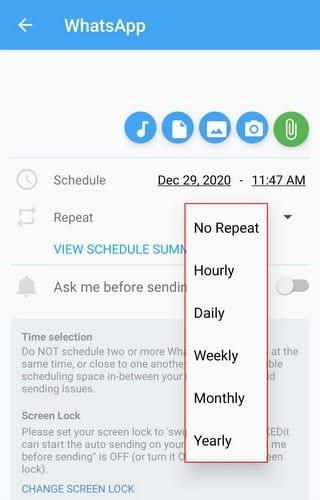
Under indstillingen afsendelsestid kan du vælge, om du vil have beskeden gentaget. Du kan få beskeden gentaget hver:
Hvis du opretter en besked, men du ikke er sikker på, om du vil sende den, kan du oprette og planlægge den, men få appen til at spørge dig, før du sender den. På den måde kan du slette det, hvis du ombestemmer dig.
Når det er tid til at sende beskeden, vil du se en besked på din telefon om, at den bliver sendt. WhatsApp åbner kort, og beskeden sendes. Du vil vide, at beskeden blev sendt, da appen efterlader dig en besked, der fortæller dig det.
For at reducere sandsynligheden for, at noget går galt, har appen beskeder nederst, der fortæller dig, hvad du kan gøre. For eksempel vil den fortælle dig, at du ikke skal planlægge to eller flere beskeder samtidigt eller tæt på hinanden. Dette er for at undgå eventuelle afsendelsesproblemer.
Hvis antallet af mennesker, du vil hilse på til ferien, er for meget, kan du altid efterlade en dejlig feriebesked i din WhatsApp-status, så alle kan se. På den måde går du ikke glip af nogen, og alle er glade.
Se hvor nemt det er at tilføje en ny WhatsApp-kontakt ved hjælp af din tilpassede QR-kode for at spare tid og gemme kontakter som en professionel.
Lydløs gruppetekstbeskeder i Android 11 for at holde notifikationer under kontrol for Beskeder-appen, WhatsApp og Telegram.
Fungerer WhatsApp Web ikke? Bare rolig. Her er nogle nyttige tips, du kan prøve for at få WhatsApp til at fungere igen.
Nogle brugere har klaget over, at WhatsApp ikke downloader mediefiler. Vi har undersøgt sagen og fundet fem løsninger.
Selvom WhatsApp er et fantastisk værktøj at have, kan du finde på at ville slippe af med din konto. Blot at afinstallere appen fjerner faktisk ikke
For de fleste telefonbrugere er det bedre at have deres apps og system til at bruge et mørkere farveskema – det er lettere for øjnene, mindre forstyrrende i et mørkere miljø,
For at lytte til lydbeskeder på WhatsApp uden at afsenderen ved det, skal du videresende beskeden til en anden eller aktivere flytilstand.
Lær, hvordan du svarer på en bestemt besked i Whatsapp.
Det er et velkendt faktum, at de fleste af de apps, der ejes af Facebook, nu har en "Stories"-funktion. Den er også til stede på WhatsApp i form af "WhatsApp-status". Desværre må de fleste brugere ty til at tage et skærmbillede.
At slå WhatsApp-chats fra kan give dig ro i sindet, når du har en tendens til at få mange beskeder. Du prøver at holde dig på toppen og svare lige så mange som dig
Tilføj noget liv til dine WhatsApp-klistermærker ved at tilføje noget lyd til dem. Her er hvordan.
Hader du ikke bare det, når du sender nogen en WhatsApp, og de tager evigheder om at se på beskeden? Enten ignorerer de dine beskeder, eller også gør de det
Grupper på WhatsApp er en fantastisk måde at dele information med og chatte med flere personer på én gang ... men mellem spam og grupper, der overlever deres
Før 2019 var den eneste måde at forhindre nogen i at tilføje en anden til en gruppe ved at blokere gruppens administratorer personligt. Dette udgjorde alle mulige
Lær, hvordan du finder ud af, om nogen har blokeret dig på WhatsApp, Instagram eller Facebook.
Hvad sker der, hvis du ikke accepterer WhatsApps nye vilkår og betingelser? Den er ikke køn.
Se, om WhatsApp deler dine private oplysninger med Facebook siden 2016. Der er dog tre dages ventetid.
Se, hvor nemt det er at sende lydbeskeder fra WhatsApp til Telegram og omvendt. Følg disse nemme trin.
Gør beskeder nemmere at læse ved at forstørre teksten på enhver WhatsApp-chat. Se, hvordan du kan gøre det.
Hvis du ikke kan sende billeder, videoer eller andre filer via WhatsApp, understøttes filformatet muligvis ikke. Eller det kan være en midlertidig fejl.
Efter at have rootet din Android-telefon har du fuld systemadgang og kan køre mange typer apps, der kræver root-adgang.
Knapperne på din Android-telefon er ikke kun til at justere lydstyrken eller vække skærmen. Med et par enkle justeringer kan de blive genveje til at tage et hurtigt billede, springe sange over, starte apps eller endda aktivere nødfunktioner.
Hvis du har glemt din bærbare computer på arbejdet, og du har en vigtig rapport, du skal sende til din chef, hvad skal du så gøre? Brug din smartphone. Endnu mere sofistikeret, forvandl din telefon til en computer for at multitaske lettere.
Android 16 har låseskærmswidgets, så du kan ændre låseskærmen, som du vil, hvilket gør låseskærmen meget mere nyttig.
Android Picture-in-Picture-tilstand hjælper dig med at formindske videoen og se den i billede-i-billede-tilstand, hvor du ser videoen i en anden brugerflade, så du kan lave andre ting.
Det bliver nemt at redigere videoer på Android takket være de bedste videoredigeringsapps og -software, som vi nævner i denne artikel. Sørg for, at du har smukke, magiske og stilfulde billeder, som du kan dele med venner på Facebook eller Instagram.
Android Debug Bridge (ADB) er et kraftfuldt og alsidigt værktøj, der giver dig mulighed for at gøre mange ting, f.eks. finde logfiler, installere og afinstallere apps, overføre filer, roote og flashe brugerdefinerede ROM'er og oprette sikkerhedskopier af enheden.
Med automatiske klik-applikationer behøver du ikke at gøre meget, når du spiller spil, bruger applikationer eller bruger opgaver, der er tilgængelige på enheden.
Selvom der ikke findes nogen magisk løsning, kan små ændringer i, hvordan du oplader, bruger og opbevarer din enhed, gøre en stor forskel i at bremse batterislid.
Den telefon, som mange elsker lige nu, er OnePlus 13, fordi den udover overlegen hardware også besidder en funktion, der har eksisteret i årtier: den infrarøde sensor (IR Blaster).



























